Verwenden des Lesemodus
In einer von Technologie dominierten Welt sind Ablenkungen allzu alltäglich. Aus diesem Grund haben wir kürzlich “ Lesemodus ” , mit dem Sie Ihr PDF im Vollbildmodus anzeigen können, während alle UI-Elemente von PDF Extra und Ihrem Betriebssystem ausgeblendet werden, um ein vollständiges Eintauchen zu ermöglichen. Sie können „Lesemodus“ aktivieren  von verschiedenen Stellen in der App aus oder durch einfaches Drücken der Taste “ Strg + H ” Tastenkombination. Sie können auch ganz einfach über das “ darauf zugreifen. Startseite ” -Bildschirm, indem Sie zu “ Mehr ” → “ Werkzeuge ” → “ Lesemodus ” .
von verschiedenen Stellen in der App aus oder durch einfaches Drücken der Taste “ Strg + H ” Tastenkombination. Sie können auch ganz einfach über das “ darauf zugreifen. Startseite ” -Bildschirm, indem Sie zu “ Mehr ” → “ Werkzeuge ” → “ Lesemodus ” .
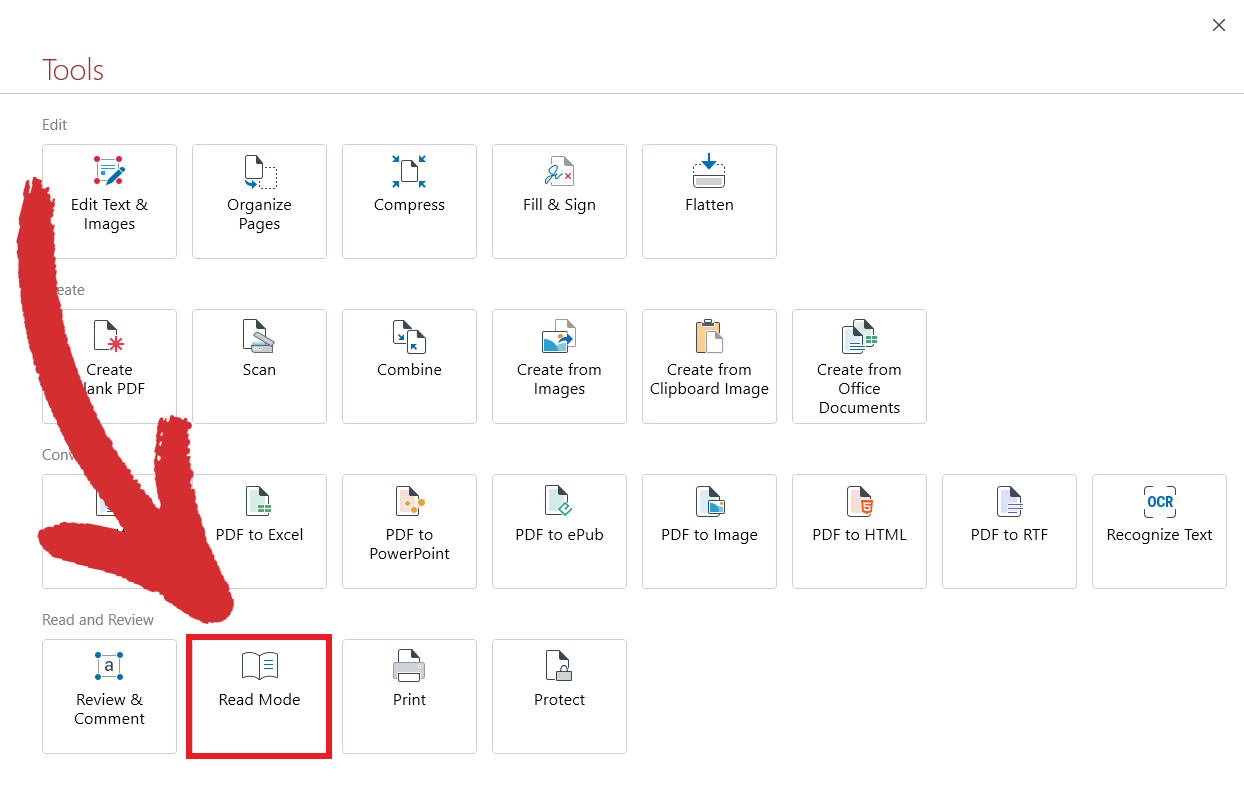
Die Lesemodus-Symbolleiste
Um einen fokussierteren Arbeitsablauf zu fördern, Wir haben einige der Funktionen hinzugefügt, die Sie ’ Ich werde es wahrscheinlich am häufigsten beim Lesen verwenden, auf das Sie zugreifen können, ohne zu verlassen. “ Lesemodus ” .
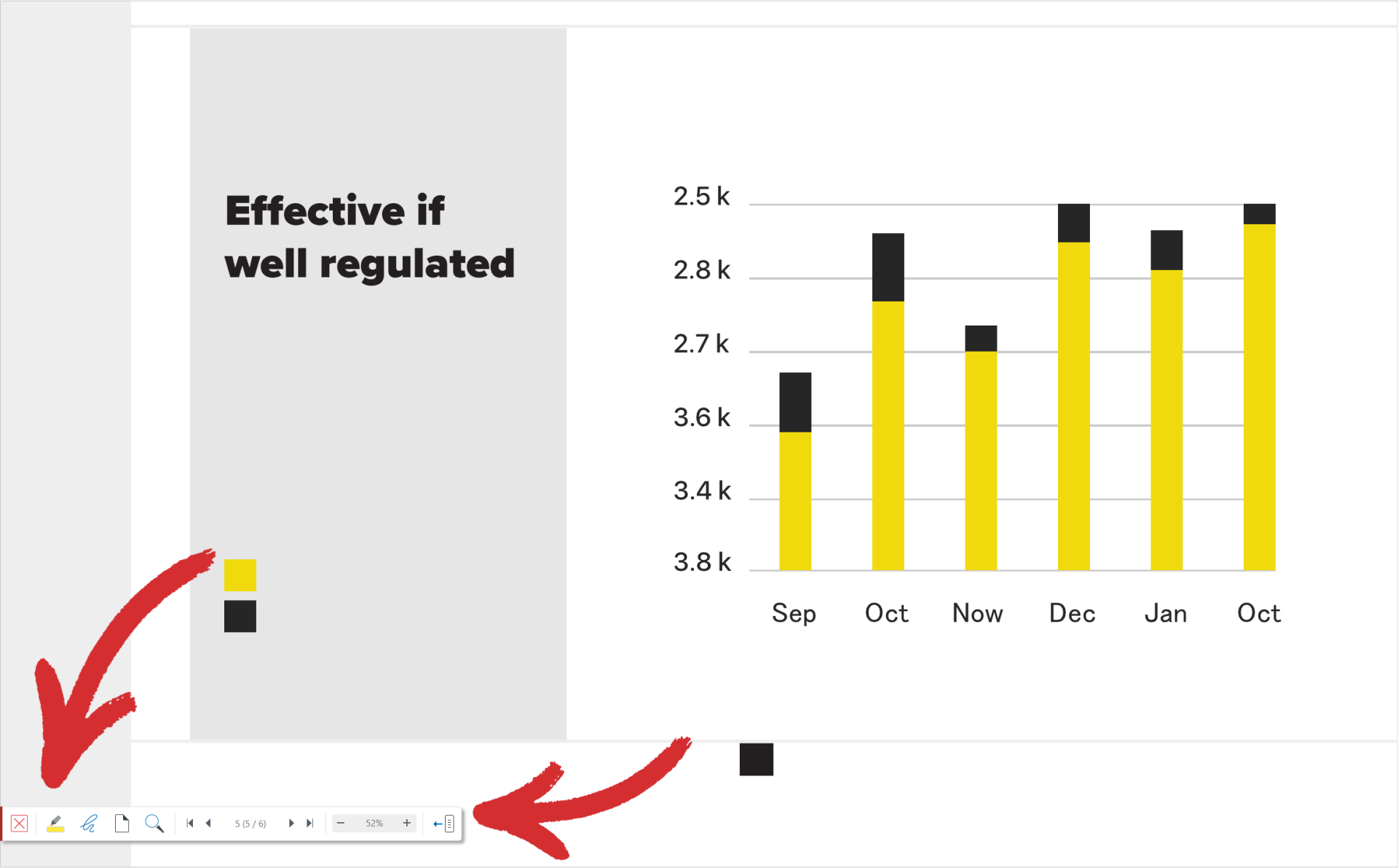
Sie finden diese Funktionen in der Symbolleiste unten links auf Ihrem Bildschirm. Hier ist eine kurze Übersicht aller verfügbaren Optionen, beginnend von links nach rechts:
 “ X ” Markierung : Ermöglicht das Verlassen des Lesemodus (Sie können auch die Taste “ Escape ” drücken).
“ X ” Markierung : Ermöglicht das Verlassen des Lesemodus (Sie können auch die Taste “ Escape ” drücken).
 Text hervorheben : Markieren Sie Wörter und Phrasen in der von Ihnen gewählten Farbe.
Text hervorheben : Markieren Sie Wörter und Phrasen in der von Ihnen gewählten Farbe.
 Kostenloses Zeichnen : Erstellen Sie schnelle Skizzen an einer beliebigen Stelle in Ihrer Datei.
Kostenloses Zeichnen : Erstellen Sie schnelle Skizzen an einer beliebigen Stelle in Ihrer Datei.
 Seitenansicht : Vergrößern und verkleinern Sie Seiten und wechseln Sie zwischen verschiedenen Seitenmodi.
Seitenansicht : Vergrößern und verkleinern Sie Seiten und wechseln Sie zwischen verschiedenen Seitenmodi.
 Suchen : Suchen Sie nach Inhalten in Ihrer PDF-Datei, indem Sie auf das Symbol klicken oder drücken “ Strg + F ” . Beachten Sie, dass gescannte Dateien und Bilder erst durchsuchbar werden, wenn Sie OCR anwenden.
Suchen : Suchen Sie nach Inhalten in Ihrer PDF-Datei, indem Sie auf das Symbol klicken oder drücken “ Strg + F ” . Beachten Sie, dass gescannte Dateien und Bilder erst durchsuchbar werden, wenn Sie OCR anwenden.
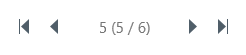 Navigationssteuerelemente : Gehen Sie eine Seite zurück, eine Seite vorwärts oder springen Sie direkt zur ersten oder letzten Seite Ihrer Datei. Sie können auch zu einer bestimmten Seite wechseln, indem Sie auf den Zähler in der Mitte doppelklicken und die gewünschte Seitenzahl eingeben.
Navigationssteuerelemente : Gehen Sie eine Seite zurück, eine Seite vorwärts oder springen Sie direkt zur ersten oder letzten Seite Ihrer Datei. Sie können auch zu einer bestimmten Seite wechseln, indem Sie auf den Zähler in der Mitte doppelklicken und die gewünschte Seitenzahl eingeben.
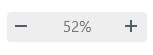 Zoom-Steuerelemente : Vergrößern oder verkleinern Sie in Schritten von 10 % oder geben Sie einen benutzerdefinierten Wert ein, indem Sie auf die Perzentilzahl in der Mitte doppelklicken.
Zoom-Steuerelemente : Vergrößern oder verkleinern Sie in Schritten von 10 % oder geben Sie einen benutzerdefinierten Wert ein, indem Sie auf die Perzentilzahl in der Mitte doppelklicken.
 Reduzieren : Blenden Sie die Symbolleiste aus, um den ultimativen ablenkungsfreien Arbeitsablauf zu gewährleisten.
Reduzieren : Blenden Sie die Symbolleiste aus, um den ultimativen ablenkungsfreien Arbeitsablauf zu gewährleisten.